- Использование авиарежима на устройствах iPhone, iPad, iPod touch и Apple Watch
- Включение авиарежима
- Использование Wi-Fi и Bluetooth в авиарежиме
- Зачем нужен авиарежим на смартфоне
- Помогает ли авиарежим быстрее заряжать смартфон?
- Чтение сообщений в авиарежиме
- Авиарежим отсоединяет от сети
- Родительский контроль в авиарежиме
- Авиарежим перезагружает модуль связи
- Авиарежим в играх
- Как работает Instagram в авиарежиме
- Зачем просят включать авиарежим в самолете?
- Если на iOS устройстве не включается авиарежим
- Как исправить Galaxy S8, когда режим полета завис или не выключается [руководство по устранению неполадок]
- Проблема №1 : Как исправить Galaxy S8, когда режим полета завис или не выключается
- Решение №1: Принудительный перезапуск
- Решение №2: проверьте в безопасном режиме
- Решение №3: сбросьте все настройки
- Решение №4: Сброс до заводских настроек
- Проблема №2: Galaxy S8 продолжает показывать зеленую кнопку вызова при попытке наберите
Использование авиарежима на устройствах iPhone, iPad, iPod touch и Apple Watch
Авиарежим позволяет отключить беспроводные функции на вашем устройстве во время путешествия в самолете.
Включение авиарежима
Откройте Пункт управления на iPhone или iPod touch либо на iPad, затем нажмите кнопку «Авиарежим» . Также можно выбрать «Настройки» и включить параметр «Авиарежим».
На часах Apple Watch нажмите и удерживайте нижнюю часть экрана, пока не появится «Пункт управления», затем смахните вверх и нажмите кнопку авиарежима . Также можно перейти в «Настройки» и выбрать «Авиарежим».
Устройства iPhone и Apple Watch можно настроить так, чтобы настройки авиарежима на них совпадали. Откройте приложение Watch на объединенном в пару iPhone, затем коснитесь «Основные» > «Авиарежим» > «Повтор iPhone».
При включении авиарежима отключаются все радиомодули, кроме Bluetooth. Если в авиарежиме отключить Bluetooth, устройство запомнит ваш выбор и будет использовать его при следующем включении авиарежима.
Использование Wi-Fi и Bluetooth в авиарежиме
В авиарежиме можно использовать Wi-Fi и Bluetooth, если это допускается авиакомпанией. Для этого их потребуется включить по отдельности.
На iPhone, iPad или iPod touch:
- Откройте Пункт управления с главного экрана.
- Коснитесь значка Wi-Fi или значка Bluetooth .
Можно также перейти в меню «Настройки» > Wi-Fi или «Настройки» > Bluetooth.
На часах Apple Watch:
- Для настройки Wi-Fi коснитесь и удерживайте нижнюю часть экрана, пока не увидите приложение «Пункт управления».
- Смахните вверх и коснитесь значка Wi-Fi .
Можно также перейти в меню «Настройки» > Wi-Fi. Для настройки Bluetooth перейдите в меню «Настройки» > Bluetooth.
Если включить Wi-Fi или Bluetooth в авиарежиме и не отключить их до выхода из этого режима, при следующем использовании авиарежима они будут включены.
Источник
Зачем нужен авиарежим на смартфоне
Многие думают, что авиарежим в телефоне нужен исключительно для включения во время полёта. Но у этой функции есть множество разных полезных применений. Изначально функция действительно была создана исключительно для использования мобильного устройства в самолете, но с годами у нее появились и другие полезные способы применения. Давайте разбираться, чем так полезен авиарежим в смартфоне.
Авиарежим давно перестал быть функцией исключительно для перелетов
Помогает ли авиарежим быстрее заряжать смартфон?
Если вы очень торопитесь, а аккумулятор нужно зарядить как можно быстрее, то авиарежим вам в помощь. В этом режиме смартфон расходует меньше энергии за счет того, что отключен модуль связи и другие виды передачи данных. Пока ваше зарядное устройство дает аккумулятору энергию, модули связи используют ее, в результате чего телефон заряжается медленнее. Авиарежим поможет быстрее зарядить батарею, например, с утра перед выходом из дома. Интересные факты про зарядку батареи читайте в нашем Яндекс.Дзен — там мы публикуем то, чего еще нигде нет!
В авиарежиме смартфон заряжается гораздо быстрее
Авиарежим полезен не только в самолете, но и, например, в поезде, когда сигнал постоянно пропадает, особенно в глуши, в результате чего телефон начинает искать хороший сигнал. Такой способ помогает использовать все функции устройства без частых отключений.
Чтение сообщений в авиарежиме
Читайте сообщения в WhatsApp, пока этого никто не видит
Во всех мессенджерах есть функция отображения прочитанных и непрочитанных сообщений, если вы, конечно, не отключили отчет о прочтении. Иногда бывают случаи, когда нужно прочитать сообщение или посмотреть вложение, но нужно хорошенько подумать над ответом, никого не обидев. В авиарежиме это удастся сделать: вы увидите сообщение, а ваш собеседник не узнает, что вы уже его прочли.
Авиарежим отсоединяет от сети
В некоторых ситуациях входящие звонки могут быть очень некстати, например, когда находитесь в театре. Для этого есть удобная фишка «не беспокоить», чтобы все вызовы и уведомления поступали без звука и вибрации, но некоторые идут на радикальный шаг и включают режим полёта. Почему авиарежим лучше? Ведь если тебе позвонили один раз, но ты не ответил, то тебе позвонят еще, еще и еще. И так до изнемножения. Смело включайте авиарежим, чтобы ненадолго отвлечься от дел или сосредоточиться на важном.
Авиарежим помогает расслабиться и сосредоточиться на чем-то важном
У меня есть когорта друзей, которые не просто используют авиарежим на телефоне, а живут им. Им невозможно дозвониться несколько дней подряд — авиарежим для них это настоящий антистресс, помогающий расслабиться и отдохнуть от связи с внешним миром, но при этом использовать смартфон.
Родительский контроль в авиарежиме
Устройство в авиарежиме в руках у ребенка сэкономит вам деньги и сбережет ваши нервы
Я заметил, что многие мои знакомые дают своим детям устройство со включенным авиарежимом. Зачем? На самом деле это помогает избежать проблем, например, случайных звонков или покупок в играх. Да и вообще от лишней информации, не предназначенной для детских глаз. Это не полноценная настройка родительского контроля, но может стать отличным выходом в ситуации, когда надо оградить ребенка от некоторых функций и контента.
Авиарежим перезагружает модуль связи
Бывает и такое, что сигнал сотовой связи в нужный момент внезапно пропадает или с привычного LTE меняется на 3G или E, хотя ничто не предвещало беды. Можно, конечно, подождать или перезагрузить смартфон, но это это займет большее количество времени. Лучше на несколько секунд включить авиарежим и отключить его обратно. При отключении моментально перезагружаются беспроводные модули на смартфоне, и он повторно подключается к сети.
Авиарежим в играх
В оффлайн играх авиарежим избавляет вас от надоедливой рекламы
Я не могу назвать себя заядлым геймером, но иногда люблю расслабиться и ненадолго залипнуть в Hill Climb Racing. Игра помогает перевести дух, но очень надоедает реклама после каждого заезда. Еще я знаю, что будут отвлекать уведомления из мессенджеров, поэтому смело включаю авиарежим и играю без рекламы и уведомлений. Стоит помнить, что такое подходит только оффлайн-играм.
Как работает Instagram в авиарежиме
Однажды я дико подставился, когда редактировал фотографию в Instgram и случайно ее опубликовал. В тот момент я не знал, что нужно перевести смартфон в авиарежим: так приложение станет настоящим фоторедактором без возможности случайной публикации. Отсутствие подключения сбережет ваши нервы, а обработанный снимок сохранится в галерее.
Без интернета Instagram превращается в удобный офлайн-фоторедактор
Зачем просят включать авиарежим в самолете?
Извечный вопрос, который волнует многих. Ведь эксперты доказали, что помехи от смартфонов никак не влияют на бортовую электронику авиалайнера. Однажды я летел в одном самолете с известным спортивным комментатором Сергеем Гимаевым, перед взлетом он достал электронную книгу и стал читать, но стюардесса настойчиво просила его перевести устройство в авиарежим. Электронную книгу! При чем тут безобидная электронная книга?
С одной стороны, авиакомпании хотят перестраховаться. Ведь работающие устройства минимально, но могут повлиять на радиосвязь у пилотов. Шансы на это крайне малы, но это элементарные правила, которые помогут избежать неудобства пилотам.
Авиарежим делает ваш полёт спокойным и безопасным
С другой стороны, авиарежим не столько важен для безопасности, сколько для комфорта, чтобы перед взлетом и посадкой пассажиры не мешали друг другу разговорами, когда сигнал сотовой связи присутствует.
Авиарежим перестал быть исключительно функцией, необходимой для использования в самолете. Сейчас эта опция нашла еще больше применения в повседневной жизни. Для чего еще пригодится авиарежим — поделитесь с нами в нашем Telegram-чате.
Источник
Если на iOS устройстве не включается авиарежим
Если на iOS устройстве не включается авиарежим, попробуйте устранить данную проблему следующими способами:
- Попробуйте перезагрузить свое iOS устройство, выключив, а затем включив его.
- На домашнем экране нажмите на значок «Настройки». В открывшемся окне включите авиарежим. Если он будет включен, в строке состояния iOS устройства, которая находится в верхней части экрана, появится значок
.
Когда авиарежим включится, возможность приема и передачи данных посредством всех видов связи на устройстве будет отключена.
Информация об авиарежиме в iOS устройстве
После того, как на iOS устройстве включается авиарежим, все беспроводные функции на нем отключается, как этого требует правила авиакомпаний.
О включении авиарежима вы узнаете по появившемуся изображению в строке состояния, расположенной в верхней части экрана устройства изображении самолета. В этом режиме следующие беспроводные соединения будут отключены:
- Возможность передачи голоса, текстовых сообщений и данных через сотовый канал оператора мобильной связи;
- Передача сигнала через Wi-Fi сигнал;
- Передача данных по Bluetooth;
- GPS навигация;
- Другие службы геолокации;
При включенном авиарежиме пользователь может включить возможность пользоваться Wi-Fi и Bluetooth. Это должно быть разрешено авиаперевозчиком и текущим законодательством в данном регионе.
- Чтобы включить Wi-Fi при включенном авиарежиме, нужно нажать на значке «Настройка» и включить Wi-Fi
- Чтобы включить Bluetooth при включенном авиарежиме, нужно нажать на значке «Настройка» и включить Bluetooth
Источник
Как исправить Galaxy S8, когда режим полета завис или не выключается [руководство по устранению неполадок]
Как у всех дела? В сегодняшнем руководстве по устранению неполадок будет рассказано о новой проблеме, с которой мы столкнулись в Интернете, — # GalaxyS8 с зависшим режимом полета. Мы также отвечаем на одну странную проблему, касающуюся того, что приложение Galaxy S8 Phone имеет зеленую кнопку вызова каждый раз, когда пользователь набирает номер. Мы надеемся, что вы найдете наши решения полезными.
Проблема №1 : Как исправить Galaxy S8, когда режим полета завис или не выключается
Мой режим полета выключен и не отображается на экране но застрял на «вкл.». Я вручную включил и выключил, и он все еще остается включенным. Телефон показывает кружок с косой чертой в месте, где должна быть полоса сигнала. Сброс сети не помогает. Я могу отправить фотографии, если вам нужно. AT&T не смогла мне помочь с этой проблемой, и Samsung хочет, чтобы я отправил свой телефон обратно, но я лучше сначала попробую другие способы, если есть способ исправить это сам. — Эмбер Хобо
Решение: Привет, Эмбер. Мы не знаем, какие действия по устранению неполадок и решения вы уже пробовали, поэтому мы не знаем, помогут ли наши предложения, приведенные ниже. Для тех, кто все еще не знает, что делать в данный момент, ниже приведены четыре распространенных решения, которые пользователь Android может сделать, если не работает основная функция Android, такая как режим полета.
Решение №1: Принудительный перезапуск
Это базовое потенциальное решение, которое обычно работает почти со всеми незначительными программными сбоями. Возможно, это ошибка программного обеспечения, из-за которой режим полета не отвечает. Если эта ошибка незначительна и связана с текущим сеансом операционной системы, может помочь перезагрузка телефона. Вот что вам нужно сделать:
- Нажмите и удерживайте кнопки Power + Volume Down примерно 10 секунд или пока устройство не выключится. Подождите несколько секунд, пока не появится экран режима служебной загрузки.
- На экране режима служебной загрузки выберите Обычная загрузка. Вы можете использовать кнопки громкости для переключения между доступными параметрами и нижнюю левую кнопку (под кнопками громкости) для выбора. Подождите 90 секунд, пока не завершится сброс.
Решение №2: проверьте в безопасном режиме
Пока вы используете приложения, там всегда будет шанс, что один из них может вызвать проблемы. В соответствии с этим представлением, было бы хорошо, если бы вы могли попытаться увидеть, может ли одно из ваших приложений (стороннее) быть причиной проблемы. Для этого вы хотите перезагрузить телефон в безопасном режиме. В этом режиме все ваши сторонние приложения и службы будут заблокированы, а запускаться будут только предустановленные. Итак, если ваш телефон и/или режим полета нормально работают в безопасном режиме (но не в обычном режиме), у вас возникла проблема с приложением. Это означает, что одно из ваших приложений должно мешать работе Android.
Чтобы перезагрузить телефон в безопасном режиме:
- Выключите устройство.
- Нажмите и удерживайте кнопку питания ключ за экраном названия модели.
- Когда на экране появится «SAMSUNG», отпустите кнопку питания.
- Сразу после отпускания кнопки питания нажмите и удерживайте кнопку уменьшения громкости.
- Продолжайте удерживать клавишу уменьшения громкости, пока устройство не перезагрузится.
- Безопасный режим отобразится в нижнем левом углу экрана.
- Отпустите клавишу уменьшения громкости, когда увидите безопасный режим.
- Теперь позвольте вашему телефону работать в безопасном режиме и проверьте, нет ли проблемы. Если ваш S8 работает нормально, вы можете поспорить, что одно из ваших приложений должно быть виновато.
Чтобы определить, какое из ваших приложений вызывает проблемы, вы должны снова загрузить телефон в безопасное состояние. mode и выполните следующие действия:
- Загрузитесь в безопасном режиме.
- Проверьте, нет ли проблемы.
- После того, как вы подтвердили, что виновато стороннее приложение, вы можете начать удаление приложений по отдельности. Мы предлагаем вам начать с самых последних добавленных вами.
- После удаления приложения перезагрузите телефон в нормальном режиме и проверьте, нет ли проблемы.
- Если ваш S8 по-прежнему проблематичен, повторите шаги 1–4.
Решение №3: сбросьте все настройки
Если в вашем телефоне нет изменений, когда он в безопасном режиме, и проблема остается на этом этапе, еще один эффективный способ решить проблему — сбросить настройки вашего устройства. Вот как вы это делаете:
- Откройте приложение «Настройки».
- Нажмите «Общее управление».
- Нажмите «Сброс».
- Нажмите «Сбросить настройки».
- Нажмите кнопку «СБРОС НАСТРОЕК» для подтверждения.
- Перезагрузите S8 и проверьте, не возникла ли проблема.
Приведенные выше шаги сбросят все настройки и вернут приложения по умолчанию к их заводскому состоянию. Это очистит все настройки сети, так что вы также потеряете все учетные данные Wi-Fi. После этой процедуры вам нужно будет повторно ввести пароли Wi-Fi. Если вы используете VPN, вам придется повторно ввести всю информацию, чтобы снова его настроить.
Решение №4: Сброс до заводских настроек
Если режим полета по-прежнему остается застрял на этом этапе, лучшее возможное решение, которое вы можете попробовать, — это сброс настроек до заводских. Это гарантирует, что все настройки программного обеспечения вернутся к заводским значениям. Сброс к заводским настройкам — это эффективный способ устранить практически любую форму сбоев, вызванных ошибкой программного обеспечения. Если причина, по которой режим полета не выключается, связана с ошибкой программного обеспечения, сбросьте настройки до заводских настроек.
Перед тем, как стереть данные с телефона, обязательно выполните резервное копирование важных пользовательских данных. Если вы не используете облачные сервисы для резервного копирования файлов, мы рекомендуем вам попробовать Samsung Smart Switch. Это позволит вам создать образ вашего телефона. Если вы раньше не слышали о Smart Switch, обязательно посетите эту страницу: Как создать резервную копию с устройства Samsung на ваш компьютер с помощью Smart Switch.
После создания резервной копии выполните следующие действия. Чтобы восстановить заводские настройки S8, выполните следующие действия:
- Выключите устройство.
- Нажмите и удерживайте клавишу увеличения громкости и клавишу Bixby, затем нажмите и удерживайте кнопку питания.
- Когда отобразится зеленый логотип Android, отпустите все клавиши («Установка обновления системы» будет отображаться в течение 30–60 секунд перед отображением параметров меню восстановления системы Android).
- Нажмите кнопку уменьшения громкости несколько раз, чтобы выделить «стереть данные/сброс до заводских настроек».
- Нажмите кнопку питания, чтобы выбрать.
- Нажимайте кнопку уменьшения громкости до тех пор, пока не появится значок ‘ Да — удалить все данные пользователя »выделен.
- Нажмите кнопку питания, чтобы выбрать и запустить общий сброс.
- Когда общий сброс будет завершен, нажмите« Перезагрузите систему сейчас ». ‘выделен.
- Нажмите кнопку питания, чтобы перезагрузить устройство.
Проблема №2: Galaxy S8 продолжает показывать зеленую кнопку вызова при попытке наберите
Недавно, когда я инициировал вызов, нажав зеленую кнопку, я увидел полосу на экране со словом «Вызов». См. Снимок экрана. Мне нужно перезапустить, и тогда я могу позвонить. Иногда после перезапуска появляется такое же сообщение, и я не могу позвонить. Снимок экрана. — Энтони Дюплесси
Решение: Привет, Энтони. Это может быть проблема с приложением для телефона, которое вы используете. Попробуйте сначала очистить кэш и данные, чтобы увидеть, что произойдет. Вот как это сделать:
- Откройте приложение «Настройки».
- Нажмите «Приложения».
- Нажмите «Дополнительные настройки» на в правом верхнем углу (значок с тремя точками).
- Выберите Показать системные приложения.
- Найдите приложение «Телефон» и коснитесь его.
- Коснитесь Хранилище.
- Нажмите кнопку «Очистить кеш».
- Перезагрузите S9 и проверьте, нет ли проблемы.
Следует очистить Кеш приложения телефона не поможет, повторите шаги 1–6 и очистите его данные.
Существуют и другие факторы, которые могут привести к проблеме, с которой вы столкнулись прямо сейчас, но поскольку мы ничего не знаем о вашем истории телефона, мы можем предложить только общие способы устранения неполадок и решения.
Возможно, причиной вашей проблемы может быть также стороннее приложение, поэтому вы также можете наблюдать за своим S8 в безопасном режиме, как мы говорим Эмбер выше, и посмотреть, как это пойдет.
Приложение Samsung Phone в основном стабильно, и мы редко слышим о проблемах с ним. Если он продолжает вести себя так же, как сейчас, когда ваш S8 находится в безопасном режиме, это может быть программная ошибка, вызывающая это. Убедитесь, что вы также сбросили заводские настройки устройства, чтобы избавиться от любых программных ошибок. Обратитесь к шагам выше, чтобы узнать, как это сделать.
Источник



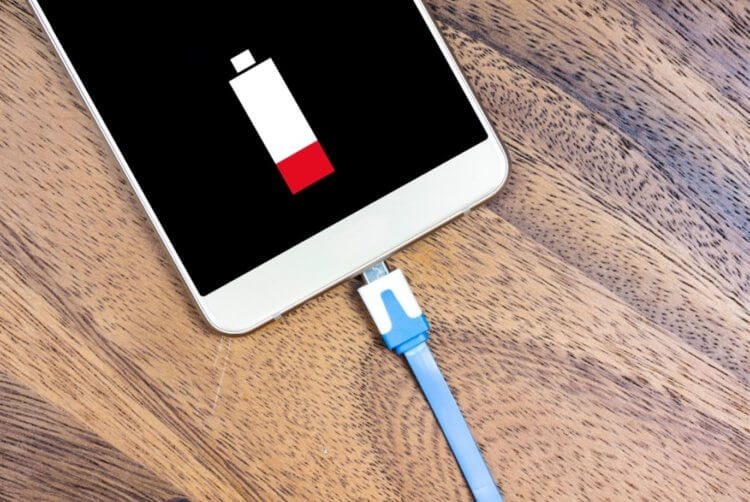



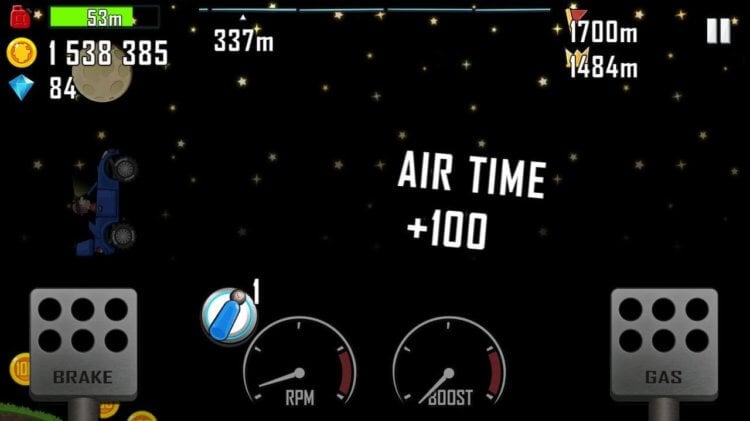
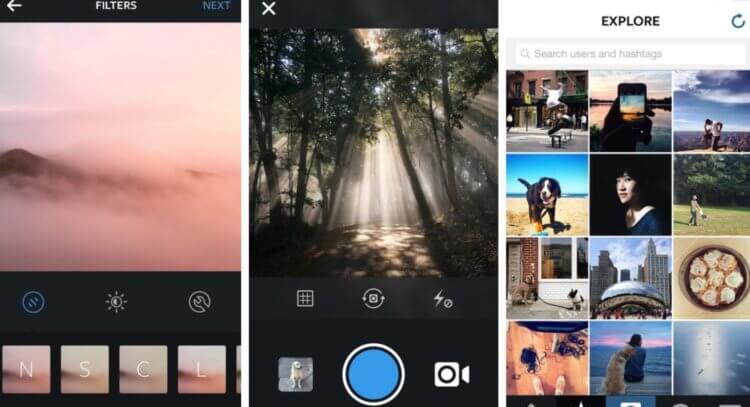

 .
.


